検索
機種
指定なし
スマホの写真復元方法とは?無料アプリのご紹介
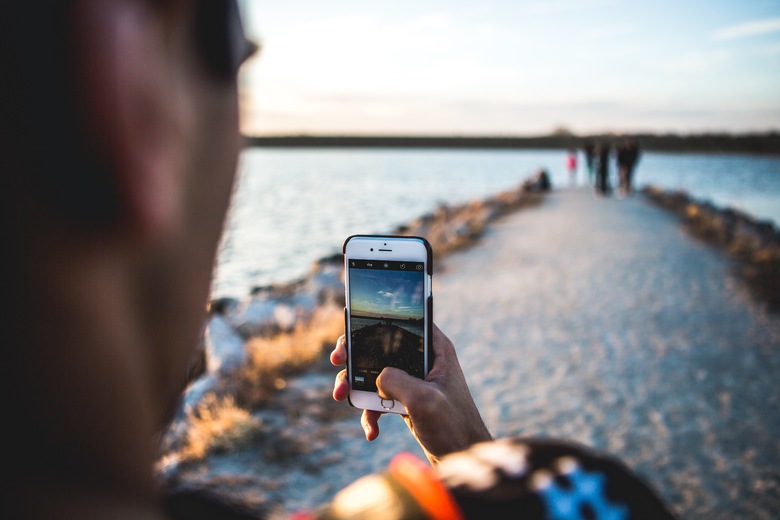
スマホの写真機能が進化していて、ますます次が楽しみになってきます。
中には写真機能がお目当てでスマホを購入する人も多くいます。
目的の多くはSNSで共有して交流を楽しむためです。
ですが、もしもその写真が破損したら、泣きたくなりますよね。
今回はスマホで撮った写真を復活する方法についてご紹介します。
目次
スマホの写真を復元する方法とは

アプリを使って復元
自慢したくなるようなとっておきの写真がとれたのに、うっかり削除してしまった事はないですか?
そのような時に簡単に復元できるアプリはないかとネットを探してみると、多くがAndroid向けです。
どうやらiPhoneに限ってはアプリから回復する方法は一般的ではないらしいことに気づかされます。
めげずに探してみると海外版で見つけることができました。
メモリカードや内蔵メモリからの回復になりますので、完璧に削除してしまったら復活は無理です。
ですが、自分では削除してしまったつもりでもメモリにはしっかり残っているので、掘り起こすことができるのです。
他社のクラウドサービスに直接アップロードしたり、転送したりもできます。
ただしデバイスがAndroidと同期づけられていなければなりません。
フリーソフトなのでそれなりですが、他に復活の方法がない時に便利です。
日本語版の別のアプリはルート化およびパソコンが不要で、ボタン1つですべての画像やイラストを、再現できる点が魅力です。
特に長く保存されていたものを優先的に復元します。
海外製にせよ日本語版にせよAndroid仕様です。
Androidを持っていない人には、アプリからの復元はハードルが高いというよりも、iPhone仕様に特化したものがないのです。
日本語版のものはAndroidとのルート化が不要でも、画質やサイズが変わってきてしまう難点があります。
完璧な形で復元したいならバックアップをこまめにしておくのが安全です。
パソコンの復元ソフトを使って復元
パソコン上にはmacとwindows両方に復元ソフトが豊富に整備されています。
なので、手持ちのパソコンを活用して復元することができます。
あらかじめソフトをパソコンにダウンロードした後で、iPhoneをパソコンに接続します。
ソフトを起動して開始ボタンを押すと、削除してしまった画像ファイルが一覧まるごとアップされます。
なので、そこから復元したいファイルを選択します。
パソコンを持っていないとできない方法ですが、スマホのリカバリや再起動でも、パソコンは使います。
1万円程度で買えるもので充分なので、万が一用に整備しておくのもおすすめです。
パソコンからの復元は直接的に復元する方法と、iTunesのバックアップから復元する方法とがあります。
いずれにせよ過去のデータをスキャンした後、簡単な手順で再現してくれます。
端末の機能を使って復元
iPhoneではiCloudやGoogleフォトへ直接飛ぶための機能が整備されています。
いずれもiPhone対応なので大事な画像のファイル置き場にできます。
特にGoogleフォトは無制限でありごみ箱からも復活可能です。
ぜひ会員登録していざという時に活用しましょう。
iCloudはiPhoneに標準装備されているストレージサービスです。
こちらもファイル置き場としてとても役にたちます。
自動登録なので画像を復元したい時はまず試してほしい機能の1つです。
実際復元ソフトはほとんどがAndroid仕様です。
なので、iPhoneでは使い勝手の悪さしか感じないという人も多いはずです。
iCloudからページに入室してメニューページから、写真項目をクリックしてメニューを表示します。
次にiCloudフォトライブラリーをONにします。
それから、iPhoneのストレージ最適化もしくはオリジナルダウンロードのいずれかをクリックします。
するとログインページが開きますのでAppleIDとパスワードを入力すると、ログインできます。
iPhone画面にある画像がいくつも出てきます。
すべてバックアップされているファイルです。
もちろん写真もしっかりバックアップされていますので、いつでも取り出せます。
iCloudのバックアップサービスを利用するには、事前にWi-Fiに接続されている事と、十分な容量がある事が必要です。
設定を確認してみてください。
携帯キャリアのバックアップサービスを使って復元
いくつかのキャリアデバイスがバックアップサービスを展開しています。
大事なファイルをバックアップしておくと、万が一の時でも安心です。
バックアップの方法はAndroidなら3つ以上あるので、とても快適に使えます。
ですが、iPhoneはバックアップの方法が少ないのが事実です。
携帯キャリアのうち機種に関係なく電話帳、MMSメール、画像などの若干大きめのソフトもバックアップできます。
機種内のアプリで簡単にできるので、大いに活用してほしいサービスです。
特に容量が大きいものは無制限開放してくれている、大手プロバイダーを使う事でバックアップできます。
携帯データ復旧サービスを無料で行っているキャリアもあります。
来店不要で機種内のアプリで利用できるので安心です。
データを取り出せた時のみ有料になりますので、注意が必要ではあります。
機種内のオプションを使う場合であってもiloudやAppleID、およびiCloud利用時のWi-Fi設定は最低限必要になります。
カウント情報を別途で保管しておいた方が無難です。
設定からバックアップ開始までの全行程が、キャリアによっては9ステップ前後ふまなければならず、少々面倒です。
最初に設定してしまえば、半永久的に利用できますので、ぜひ設定しましょう。
設定方法はキャリアによっても若干違ってきます。
利用中のキャリアで設置しているカスタマーサービスに問い合わせてみてください。
クラウドサービスから復元
iPhoneのクラウドサービスはiCloudが一般的です。
大手クラウドサービスは、ファイル保存と共有とで多くのユーザーから利用されています。
iPhoneはもちろんAndroidやPCからも、アクセスおよびバックアップと復元ができます。
グループでデータを共有したい時に便利です。
バックアップできる範囲は動画や画像など、容量が大きいものもOKです。
他にネットワーク設定やアプリ設置および文字種変換候補、LINEメッセージなど、他ではあまり見られないものも、対象としています。
ビジネスと個人問わず、だれでも活用できるのが便利です。
iCloudとiTunesどちらのバックアップからも対応できます。
iPhoneで活用する時はパソコンは不要です。
いつも見ている画面からアプリをダウンロードできます。
また、携帯とクラウドサービスとの間でデータのやりとりも可能です。
屋外で携帯を開けばいつでもグループの更新も確認できます。
自動保存もできるので手間だから端末の容量を節約したい時には便利です。
iPhoneの写真復元方法とは

「最近削除した項目」から復元
写真が大量にたまってきた頃になって、うっかり削除してしまったのか見つからず、がっかりしてしまう事があります。
最近削除した項目タブを開いて確認してみてください。
iPhoneは仮に最初に削除してしまってもいったん別ファイルに保存する機能があります。
本当に必要なければそこで削除すればいいのです。
間違ってデータを消去してしまう失敗を予防できます。
復元したい画像や音声ファイルを選択して復元をタップし、確定します。
復元したいファイルが複数ある時は、まず選択をタップしてから同じ手順で復元を確定します。
有効になったかどうかを確認したい時は、まず設定、ユーザー、iCloudの順番に進みます。
その後、写真をタップしiCloud写真をオンにする事で確認できます。
iCloud・iTunesのバックアップから復元
iCloudはAppleが運営するストレージサービスです。
すべてのiPhoneやiPadには必ず標準設定されており、設定からiCloudサイトへ飛ぶことができます。
初期レベルで5GBまで保存できます。
バックアップ容量で不足することはよほどのことがない限りないはずですが、最大2TB用意されています。
バックアップは暗号化されて保存されますので、セキュリティは極めて強力です。
Wi-Fiネットワークに接続されているのが前提にはなりますが、いつでもどこでもiCloudを使ってバックアップと復元ができます。
他のクラウドで先に保管されているファイルやAppleストアで購入されたものなど、一部バックアップできないものもあります。
ですが、多くの購入済みの動画や画像、音楽関連のものはバックアップされます。
バックアップから復活したい時は、まずデバイスのコンテンツをすべて消去します。
その後、案内に沿ってAPPとデータに進み、iCloudバックアップから復元をタップします。
iCloudに入室、案内に沿って復元をします。
一方、iTunesバックアップから復元したい時は、パソコンが必要です。
WindowsでもMacでもどちらでもOKです。
デバイスとパソコンとをUSBでつないで案内に沿って復元していきます。
iCloudではAppleIDが、iTunesではパスコードが必要になります。
iTunesで復元に使える容量はパソコンの容量にもよります。
なので、iTunesは常に最新のバージョンを使う事と、パソコンも最新であることが望ましいのです。
スマホの写真を無料復元できるおすすめアプリ
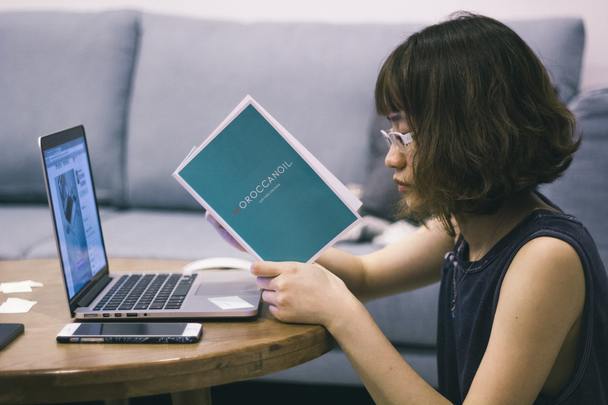
DiskDigger photo recovery
DiskDiggerは簡単に写真・画像などのリカバリが無料でできる高機能バックアップソフトです。
メモリカードを再フォーマットしてしまった時でも、失われたデータを復旧してバックアップおよびスキャンもしてくれます。
海外製なので解説文はすべて英語です。
Googleの自動翻訳で読むことができ、日本語訳が若干奇妙ですが、顧客満足度がとても高いソフトです。
バックアップと復元の際に選択肢に入れてみてはいかがでしょうか。
EaseUS MobiSaver
iPhoneをはじめあらゆるiOS対応している、リカバリ専用アプリです。
iPhone7、8、X、などに対応、およびiOS10ないし11との互換性も抜群なので、さくさくとリカバリできます。
しかも無料で各種データを普及させます。
パスワードを忘れて復元できないという時も重宝します。
エクスポートやスキャンにも対応していますので、使い勝手も良好です。
Dumpster
パソコンに標準装備されているごみ箱のiPhone版です。
一度ダウンロードしたら自動バックアップしますので何もすることがありません。
復元するファイルを取り出す時だけアプリを開くだけです。
最初の設定はいつでもやり直すことができます。
Android専用です。
消した画像を復元(超簡単)
無料で全ファイルおよびコンテンツを復旧させることができます。
パソコンやルートおよびバックアップデータ一切不要です。
面倒な作業は一切不要で、復元開始ボタンを1回押すだけの超簡単復元アプリです。
まとめ
.jpeg)
従来のスマホは一度ファイルを削除してしまえば、復旧は難しいものでした。
ですが、今や簡単に復旧できるソフトが次々開発されているのは、とてもうれしい進化です。
万が一に備えてインストールしてみてはいかがでしょうか。

